最近一些Steam用户反映在访问Steam商店时遇到了错误代码105的问题,导致无法正常浏览和购买游戏,这个问题给玩家带来了困扰,但幸运的是,有一些解决方法可以帮助解决这个烦人的错误代码。如果你也遇到了这个问题,不妨尝试一些简单的方法来解决。接下来我们将介绍一些常见的解决方案,希望能帮助到遇到这个问题的玩家们。
steam商店显示错误代码105解决方法
具体步骤:
1.在打开Steam时,提示错误代码105,服务器连接失败。服务器可能脱机,或者您当前没有与互联网连接。
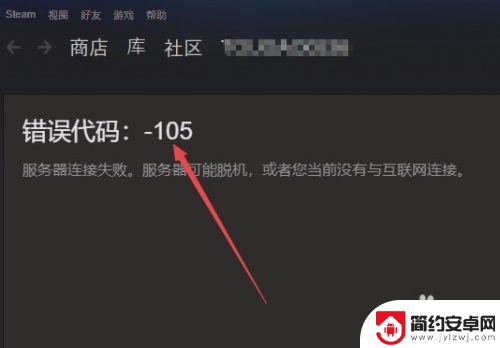
2.在Windows10桌面,右键点击桌面左下角的开始按钮。

3.在打开的右键菜单中点击“命令提示符(管理员)”菜单项。
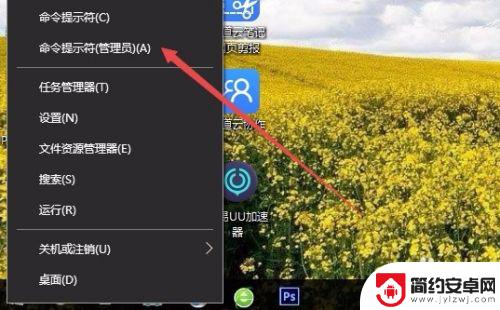
4.在打开的命令提示符窗口中输入命令netsh winsock rset,然后按下回车键运行该命令。
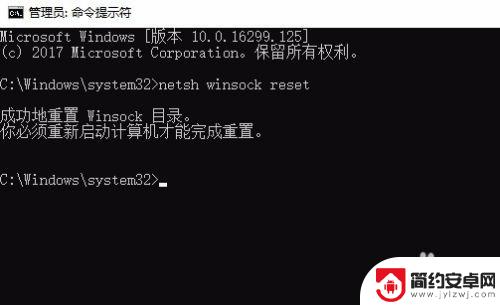
5.接着再输入命令inconfig /flushdns,同时按下回车键。
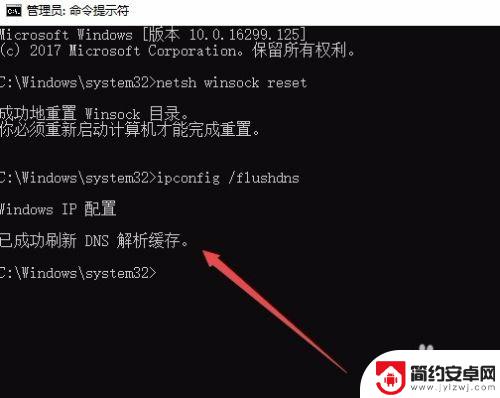
6.最后再输入命令ipconfig /release,然后按下回车键。重新启动计算机后,再次打开Steam的商店就可以正常打开了。
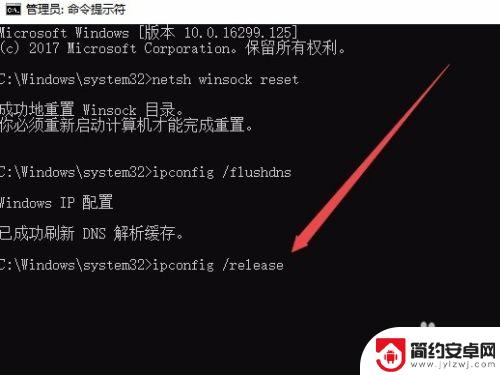
总的来说,阅读完小编整理的这篇steam商店一直错误内容,希望玩家能够顺利理解游戏技巧,快速上手并畅玩游戏,如果还有其他游戏问题,可以关注本站的最新内容更新。










